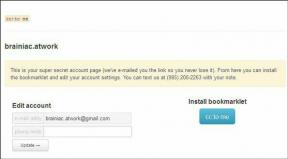كيفية إنشاء قوائم التشغيل ومشاركتها على Spotify
منوعات / / November 29, 2021
هل فاتتك الأيام التي اعتدت فيها عمل شرائط مختلطة لأصدقائك وعائلتك؟ أم أنك تبحث عن إنشاء قائمة تشغيل منسقة لموسيقاك؟ قد تكون أيام نسخ الأقراص المضغوطة لجهاز Walkman الخاص بك قد انتهت ، لكن هذا لا يعني أنه عليك التوقف عن مشاركة الموسيقى الخاصة بك.

بفضل تطبيقات سطح المكتب والهاتف المحمول سهلة الاستخدام من Spotify ، يمكنك إنشاء قوائم التشغيل الخاصة بك ومشاركتها مع أي شخص. بصرف النظر عن الرابط القابل للمشاركة في قائمة التشغيل الخاصة بك ، يمكنك أيضًا تضمينه في مدونتك أو موقع ما.
تنزيل Spotify
قبل إنشاء قائمة تشغيل ، تحتاج أولاً إلى التأكد من أن لديك Spotify على هاتفك المحمول أو سطح المكتب ، و قم بإنشاء حساب Spotify. يمكنك ربط حسابك على Spotify بحسابك على Facebook لمعرفة ما يستمع إليه أصدقاؤك. فى المستقبل، يمكنك إلغاء ربط حسابي Spotify و Facebook.
تنزيل Spotify
بفضل تطبيقات سطح المكتب والهاتف المحمول سهلة الاستخدام من Spotify ، يمكننا إنشاء قوائم التشغيل الخاصة بنا ومشاركتها مع أي شخص وكل شخص متصل بالإنترنت. ستكون قادرًا على مشاركة الرابط إلى قائمة التشغيل الخاصة بك أو تضمينه.
إنشاء قائمة تشغيل على تطبيق Spotify لسطح المكتب
الخطوة 1: افتح تطبيق Spotify الخاص بك. في الجزء العلوي من شريط المهام الأيسر ، ستجد أزرار تنقل مفيدة. في هذا الدليل ، سوف نستخدم ملف إنشاء قائمة التشغيل زر.

الخطوة 2: سينقلك التطبيق إلى علامة تبويب جديدة لبدء إضافة الأغاني إلى قائمة التشغيل الخاصة بك. استخدم شريط البحث للبحث عن الأغاني الخاصة بك عن طريق كتابة الاسم أو الفنان (يظهر بسهم).

انقر على يضيف الزر الموجود على يمين الأغنية التي اخترتها (محاط بدائرة). سيؤدي هذا إلى إضافة الأغنية إلى قائمة التشغيل الجديدة الخاصة بك. استمر في البحث عن الموسيقى وإضافتها إلى قائمة التشغيل الخاصة بك.
الخطوه 3: بمجرد حصولك على جميع الأغاني التي تريدها في قائمة التشغيل الخاصة بك ، قد ترغب في إعادة تسمية قائمة التشغيل الخاصة بك إلى شيء أكثر جاذبية قبل مشاركتها. قم بتمييز قائمة التشغيل الخاصة بك وانقر بزر الماوس الأيمن (أو انقر بإصبعين باستخدام لوحة التتبع).

انقر فوق إعادة تسمية وتغيير اسم قائمة التشغيل الخاصة بك إلى ما يجعلك سعيدًا.
مشاركة قائمة التشغيل الجديدة الخاصة بك من تطبيق Spotify Desktop
الآن بعد أن تم إنشاء قائمة التشغيل الجديدة الخاصة بنا وإعادة تسميتها ، يمكننا مشاركة تحفتنا الفنية.
الخطوة 1: ابحث عن قائمة التشغيل الخاصة بك في شريط الأدوات الأيسر وانقر بزر الماوس الأيمن (انقر نقرًا مزدوجًا على لوحة التتبع) للوصول إلى القائمة المنسدلة. قم بالتمرير لأسفل إلى ملف يشارك التبويب.

سيقدم لك Spotify خيارين:
- نسخ الرابط إلى قائمة التشغيل: سيؤدي هذا إلى نسخ الرابط المباشر لقائمة التشغيل الخاصة بك. يمكنك لصق هذا الرابط في أي مكان ، وكل من ينقر على الرابط الخاص بك سيتم إرساله إلى موسيقاك.
- تضمين قائمة التشغيل: سيفتح هذا الخيار نافذة جديدة لتخصيص الشكل الذي ستبدو عليه قائمة التشغيل الخاصة بك على صفحة الويب الخاصة بك. ستتمكن من رؤية جميع الأغاني في قائمة التشغيل الخاصة بك ، وتعديل اللون ، وحجم أداة التشغيل ، ورؤية الكود.

إنشاء قائمة تشغيل على تطبيق Spotify لأجهزة iPhone
الخطوة 1: افتح تطبيق Spotify الخاص بك. اضغط على بحث الزر الموجود أسفل الشاشة وابحث عن الأغاني التي تريد إضافتها إلى قائمة التشغيل الجديدة.
الخطوة 2: ابحث عن الأغنية التي تريدها في القائمة المقترحة ، انقر فوق علامة الحذف (...) على يمين الأغنية. هذا وسوف تفتح نافذة جديدة.
الخطوه 3: انقر فوق أضف إلى قائمة التشغيل. ستظهر نافذة جديدة لإنشاء قائمة تشغيل جديدة أو الإضافة إلى قائمة تشغيل موجودة لديك بالفعل.
استمر في إضافة الأغاني إلى قائمة التشغيل الخاصة بك إلى محتوى قلبك.
الخطوة 4: بعد إضافة الأغاني ، يمكنك تغيير اسم قائمة التشغيل الخاصة بك. اضغط على مكتبتك الزر الموجود في الركن الأيمن السفلي من الشاشة. ابحث عن قائمة التشغيل الخاصة بك في مكتبتك وانقر عليها.
الخطوة الخامسة: عندما تفتح قائمة التشغيل الخاصة بك ، انقر فوق علامة الحذف (...) في منتصف الشاشة. يمكنك تعديل اسم أغنيتك ، غلاف الألبوم (تغيير الإسم) ، وأضف وصفًا لقائمة التشغيل الخاصة بك.
عند الانتهاء من التحرير ، انقر فوق يحفظ زر في الزاوية اليمنى العليا من الشاشة.
مشاركة قائمة التشغيل الخاصة بك من تطبيق Spotify على iPhone
رموز QR
توجد عدة طرق لمشاركة قائمة التشغيل الجديدة الخاصة بك على Spotify. واحدة من أحدث الميزات هي من خلال رموز QR الجديدة.
الخطوة 1: ابحث عن قائمة التشغيل التي تريد مشاركتها في مكتبتك وانقر عليها. في منتصف الشاشة ، انقر فوق علامة الحذف (...).

الخطوة 2: سيتم فتح خيارات قائمة التشغيل الخاصة بك ، وفي الجزء العلوي ، سترى غلاف الألبوم الخاص بقائمة التشغيل الخاصة بك. يوجد أسفله شعار Spotify وبعض مكبرات الصوت - هذا هو رمز الاستجابة السريعة! يمكنك التقاط لقطة شاشة لها أو إظهارها لأصدقائك لمسحها ضوئيًا.
مشاركة الروابط
إذا كنت تريد إرسال قائمة التشغيل الخاصة بك إلى أصدقائك أو نشر ارتباط عبر الإنترنت ، فيمكنك القيام بذلك من هاتفك أيضًا.
الخطوة 1: ابحث عن قائمة التشغيل التي تريد مشاركتها في مكتبتك وانقر عليها. في منتصف الشاشة ، انقر فوق علامة الحذف (...)
الخطوة 2: سيتم فتح خيار قائمة التشغيل الخاصة بك ، ومن هناك ، قم بالتمرير إلى أسفل اللوحة. سترى زر يشارك. انقر عليه.
أيضا على توجيه التكنولوجيا
سيكون لديك خيارات للمشاركة لنسخ الرابط والمشاركة في تطبيقات مختلفة وخيارات متنوعة أخرى بناءً على ما قمت بتثبيته على هاتفك.
مشاركة المربى الخاص بك
لقد قدم لنا Spotify طرقًا عديدة لإنشاء الموسيقى الخاصة بنا وتنظيمها ومشاركتها. أنشئ قوائم تشغيل للأصدقاء أو العائلة أو الأشخاص على الإنترنت أو حتى لمواقع الويب الخاصة بك. هناك العديد من الطرق لعمل رؤيتك ومشاركتها. يمكنك حتى بدء واستضافة جلسة Spotify Group مع أصدقائك.